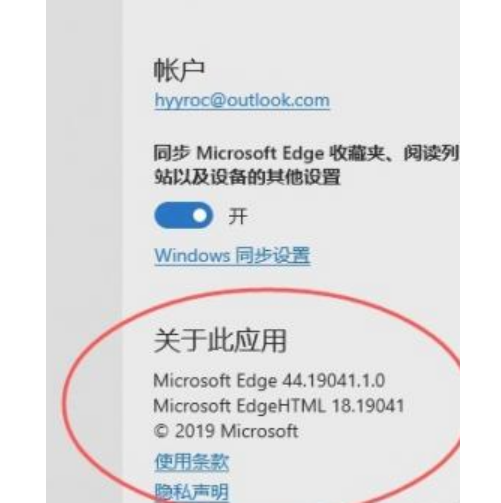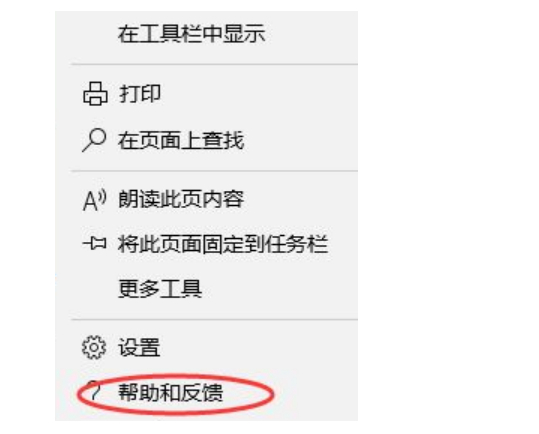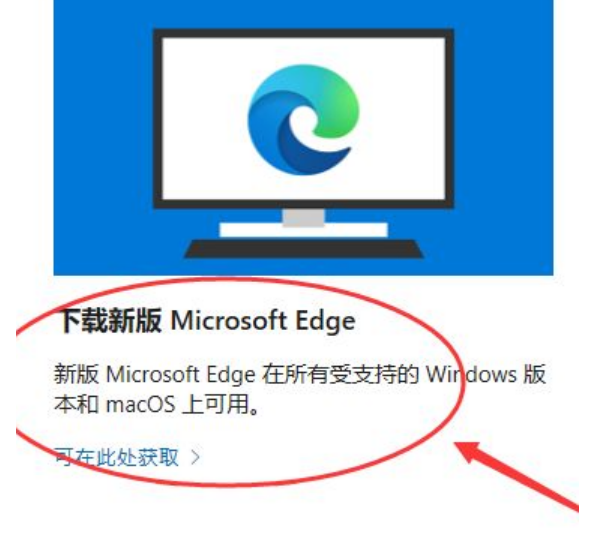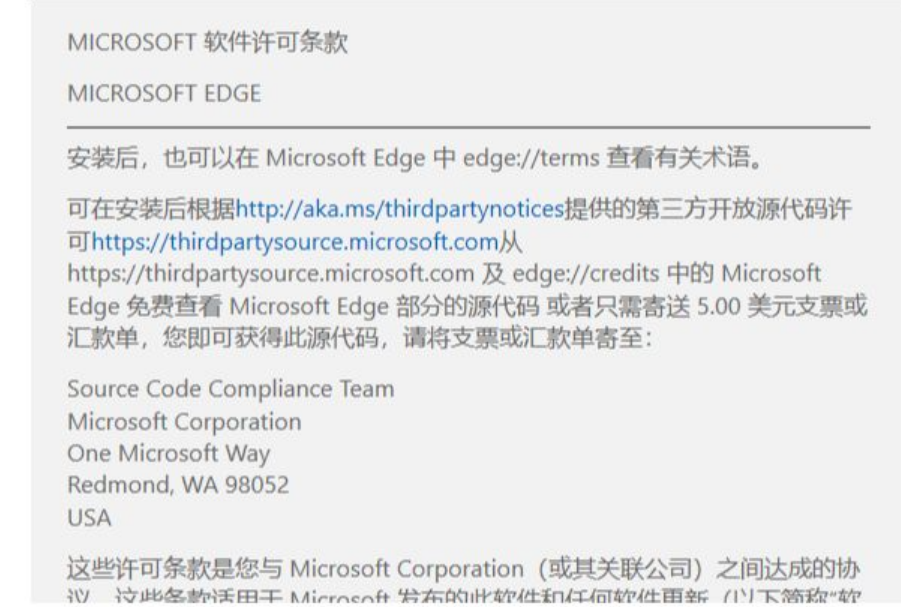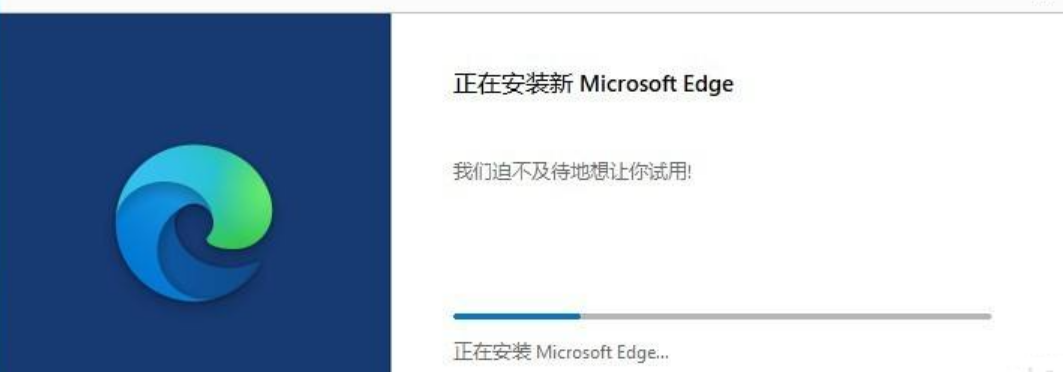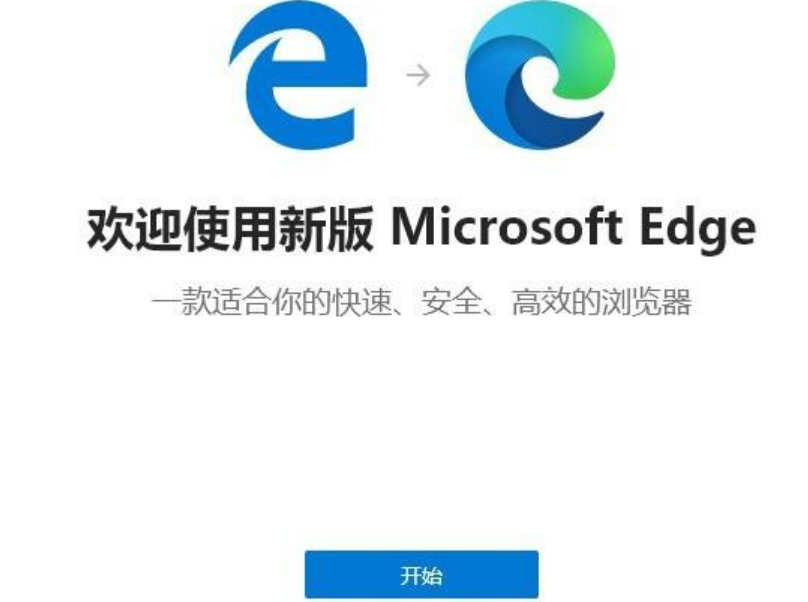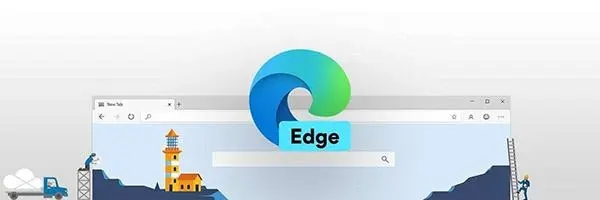Win10怎么更新edge浏览器?Win10更新edge浏览器方法
Win10怎么更新edge浏览器?作为Win10系统的默认浏览器,Edge浏览器具有快速加载网页、流畅浏览内容、丰富的功能扩展和优化的隐私保护等特点,为用户提供了更加完美的上网体验。但是,有些用户不知道在Win10电脑中更新Edge浏览器的方法,下面小编给大家介绍最简单的更新操作步骤。
Win10更新edge浏览器方法:
1. 首先查看版本,打开edge浏览器,点击右上方的三点图标,点击“设置”,在常规的界面下,拉到最下面,从关于此应用可以查看到相关的版本号。
2. 可以看到上面的版本号不是最新的版本,接下来在菜单中选择“帮助和反馈”,打开edge的帮助和反馈选项。
3. 在帮助和反馈的网站,选择“下载新版Microsoft edge”。
4. 进入相关的新版本下载页面,点击“接受并下载”相关edge浏览器新版本。
5. 开始进行edge新版本的下载,完成下载后就可以安装新版本的edge浏览器。
6. 经过几分钟的等待安装,就完成新版本的edge安装。
7. 完成后就可以开始体验新版本的edge浏览器。
8. 从关于的界面可以看到升级的版本是最新版本。
相关文章
- 电脑游戏掉帧/卡顿,试试下载Win10游戏专用系统(畅玩)
- 一键修复所有dll缺失-【常见解决方法】
- 无法找到指定dll库文件怎么修复-【简单有效】
- ntkrnlmp.exe导致蓝屏怎么解决-【有效】
- 流畅丝滑、速度快!你想要的Win10流畅版系统下载
- 无法定位程序输入点于动态链接库-【一招解决】
- dll文件下载后放在哪个文件夹-dll文件存放位置介绍
- 值得下载!轻便简洁的Win10精简装机系统推荐
- 【纯净可靠】-分享3个干净无捆绑的Win10纯净版本
- 微软商店打不开显示"很抱歉!出错了,但我们做对了"-【详解】
- 2024年精简/稳定/易于使用的Win10版本推荐-【无忧装机】
- ntoskrnl.exe引起蓝屏怎么办,快试试这7种解决方法
- Win10蓝屏代码page_fault_in_nonpaged_area-【已解决】
- ntdll.dll错误模块怎么解决-【亲测有效】
- 电脑蓝屏WHEA_UNCORRECTABLE_ERROR-【已解决】
- Win10精简版有什么缺点-带你快速了解Win10精简版